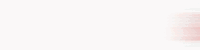اعـلام شمــاره حســـــاب و دریافت شناسه پرداخت 4درصد شهریه و 200هزارتومان مجوز تاسیس در مشارکت ها
200 هزار تومان متقاضیان تاسیـس مدارس و مراکز غیردولتی (تشکیل پـرونده)
4 درصد آموزشگاه های علمـی آزاد و زبــان
$ واریز از طریق ساتــنا و پـایـا $
شماره شبا IR82-0100-0040-0103-0102-0077-45
خزانه داری کل کشور سازمان مدارس غیردولتی
شناسه پرداخت وارد سامانهtsa.medu .ir شده و استان همدان را انتخاب کرده
نام سازمان< اداره امور مالی استان | بابت< خدمات آموزشی 4 درصد آموزشگاه
میزان مبلغ واریزی(ریال) ،نام و نام خانوادگی، کد ملی و تلفن موسس
تولید کد را می زنیم تا یک کد 30 رقمی تولید شود.
در زمان مراجعه به بانک و تکمیل فیش این کد را در قسمت شناسه پرداخت وارد کنید .
*پرداخت آنلاین مشکل دارد و فقط حضوری در بانک پرداخت شود.